Índice da página
Sobre o autor
Tópicos quentes
Atualizado em 31/08/2025
Você está procurando uma maneira eficiente de excluir a partição FAT32? Nós pegamos você! O Fat File System, ou File Allocation Table, é um sistema de arquivos desenvolvido pela Microsoft e pelo Caldera Development Group para computadores Windows. Neste artigo, você pode obter três maneiras de excluir uma partição FAT32. Mas primeiro precisamos aprender mais detalhes sobre o FAT32.
Por que excluir a partição FAT32
O FAT32 foi o primeiro sistema de arquivos FAT a ultrapassar a marca de 1.000 GB, fornecendo até 2 TB de capacidade. Ele existe desde 1996. Antes de aprendermos por que excluir a partição FAT32, vamos ver os prós e os contras do FAT32.
| Nome | Prós | Contras |
|---|---|---|
| FAT32 |
|
|
Ao contrário do formato exFAT , o FAT32 possui algumas limitações em seu tamanho máximo. Na tabela, você pode ver que o tamanho máximo do FAT32 é limitado. Portanto, o que você deve fazer se quiser armazenar um arquivo com mais de 4 GB? Você pode excluir a partição FAT32. Resumimos alguns motivos principais para excluir a partição FAT32:
- Para obter mais espaço utilizável
- Para quebrar o limite de tamanho de arquivo FAT32
- Para reduzir partições para um melhor gerenciamento
O Windows permite que você exclua partições FAT32 para obter mais espaço não alocado, e este artigo também mostrará três maneiras eficazes de excluir partições. Então vamos continuar aprendendo.
Você pode gostar:
Como excluir partição FAT32 - três maneiras
Então, como excluo uma partição FAT32? Excluir uma partição FAT32 no Windows é muito simples. Este guia mostrará como excluir partições FAT32 usando ferramentas internas e de terceiros. Escolha um com base em suas necessidades.
Maneira 1. Excluir partição FAT32 usando EaseUS Partition Master
Maneira 2. Excluir partição FAT32 usando gerenciamento de disco
Maneira 3. Excluir partição FAT32 usando comandos do Diskpart
Se você está confuso sobre esses métodos, pode fazer uma escolha de acordo com a tabela abaixo. EaseUS Partition Master Free é a maneira mais fácil e pode ajudá-lo a excluir partições FAT32 de forma eficiente com simples cliques.
| Características | Mestre de partição EaseUS | Gerenciamento de Disco | Comandos do Diskpart |
|---|---|---|---|
| Usuários adequados |
|
|
|
| Dificuldade de operação |
|
|
|
| Segurança de dados |
|
|
|
Agora, vamos começar com o mais fácil e seguro. Bem, os métodos mencionados neste artigo funcionam para excluir partições de vários formatos, como exFAT, NTFS, etc. Além disso, você pode seguir este link abaixo se quiser saber mais detalhes sobre como excluir partições no Windows 10/11.
(3 métodos gratuitos) Como remover ou excluir partição do Windows 11/10
O sistema operacional Windows permite que os usuários gerenciem partições por conta própria. Portanto, os usuários podem excluir uma partição e expandir outra partição.

Maneira 1. Excluir partição FAT32 usando EaseUS Partition Master – Mais fácil
EaseUS Partition Master é um gerenciador de disco profissional para usuários do Windows. Suporta todas as versões do Windows, então não se preocupe com sua compatibilidade. Ele pode ajudá-lo a excluir a partição FAT32 com eficiência e segurança e, mesmo que você não seja um profissional de computação, pode realizar esta ação com seus prompts e interface clara.
Agora, faça o download e experimente.
Passo 1. Inicie o EaseUS Partition Master e clique em "Partition Manager".
Certifique-se de ter feito backup dos dados importantes antes de excluir qualquer partição do disco.
Passo 2. Selecione excluir partição ou excluir todas as partições do disco rígido.
- Excluir partição única: clique com o botão direito na partição que deseja excluir e escolha " Excluir ".
- Excluir todas as partições: clique com o botão direito no disco rígido do qual deseja excluir todas as partições e selecione " Excluir tudo ".
Passo 3. Clique em “ Sim ” para confirmar a exclusão.
Passo 4. Clique em “ Executar Tarefa xx ” e depois clique em “ Aplicar ” para salvar a alteração.
0:00 - 0:26 Excluir volumes únicos; 0:27 - 0:53 Exclua todas as partições.
No entanto, o EaseUS Partition Master possui algum outro recurso para ajudar com problemas de partição de disco ? Claro!
Recursos do EaseUS Partition Master:
- Excluir partição NTFS
- Redimensionar ou mover partições
- Mesclar ou dividir partições
- Converta FAT32 em NTFS e vice-versa
- Estenda a unidade C para resolver o erro “ Unidade C cheia ”
Se você estiver enfrentando problemas de gerenciamento de disco, baixe-o para ajudar. Não vai te decepcionar!
Maneira 2. Excluir partição FAT32 usando gerenciamento de disco - Médio
O que é gerenciamento de disco? É um utilitário que vem com o Windows e é usado para gerenciar os discos e partições do seu computador. Para excluir uma partição FAT32 usando o Gerenciamento de disco, siga as etapas abaixo.
Passo 1. Pressione "Windows + R" e digite " diskmgtmt.msc " e pressione "Enter".
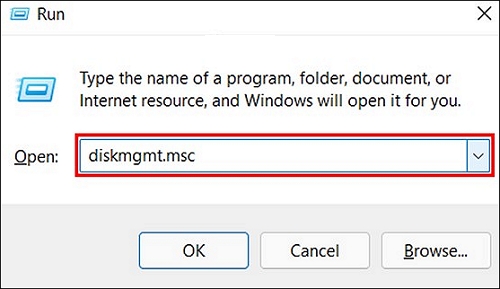
Passo 2. Localize a partição FAT32 que deseja excluir na janela.
Passo 3. Clique com o botão direito nessa partição e escolha "Excluir Volume".

Maneira 3. Excluir partição FAT32 usando comandos do Diskpart - Difícil
Os comandos do Diskpart podem ser um pouco difíceis para iniciantes, então preste atenção aos comandos para evitar erros, que podem levar à perda de dados. Agora, siga as etapas abaixo para tentar excluir a partição do Diskpart .
Passo 1. Pressione "Windows+R" e digite o comando: CMD
Passo 2. Depois de abrir a janela CMD, digite enter sempre que digitar um comando abaixo:
- diskpart
- list disk
- select disk 1
- list partition
- select partition 1
- delete partition
Nota: Substitua 1 pelo número ou letra correta para evitar perda de dados.

Etapa 3. Digite exit para finalizar esta ação.
A propósito, há um link para você caso encontre outros problemas ao usar o Diskpart:
Conclusão
Este guia explica os motivos pelos quais você deve excluir partições FAT32 e as três maneiras de excluir partições FAT32. EaseUS Partition Master é o método mais fácil e seguro. Ele pode excluir ou redimensionar facilmente partições FAT32. Você também pode excluir partições FAT32 usando Gerenciamento de disco ou Diskpart. Além disso, há três perguntas frequentes sobre a exclusão de partições FAT32. Se você estiver interessado, continue lendo.
Você pode gostar:
Perguntas frequentes sobre como excluir partição FAT32
Esta parte pode ajudar se você tiver dúvidas sobre como excluir uma partição FAT32. As três perguntas são as seguintes:
1. Como excluo uma partição FAT32 em um USB?
Siga as etapas e tente excluir a partição FAT32:
Passo 1. Conecte seu USB ao PC e inicie o Gerenciamento de disco.
Passo 2. Encontre a partição FAT32 de destino em seu USB e clique com o botão direito nela.
Etapa 3. Escolha "Excluir volume".
2. Como excluir partições que não podem ser excluídas?
Abra seu CMD e execute-o como administrador e digite o seguinte comando:
- list disk
- select disk 2
- list partition
- select partition 2
- delete partition
Você precisa substituir 2 pelo número do disco ou número da partição de destino.
3. Como faço para corrigir o volume do FAT32 que está muito grande?
Siga as etapas para tentar:
Passo 1. Digite PowerShell na caixa de pesquisa.
Passo 2. Clique com o botão direito em PowerShell e selecione “Executar como administrador”.
Passo 3. Digite o comando: Formato /FS:FAT32 o:
Não se esqueça de pressionar Enter após digitar o comando. A letra o representa a letra da partição, então você pode substituí-la pela correta.
Como podemos te ajudar
Sobre o autor
Atualizado por Rita
"Espero que minha experiência com tecnologia possa ajudá-lo a resolver a maioria dos problemas do seu Windows, Mac e smartphone."
Escrito por Leonardo
"Obrigado por ler meus artigos, queridos leitores. Sempre me dá uma grande sensação de realização quando meus escritos realmente ajudam. Espero que gostem de sua estadia no EaseUS e tenham um bom dia."
Revisão de produto
-
I love that the changes you make with EaseUS Partition Master Free aren't immediately applied to the disks. It makes it way easier to play out what will happen after you've made all the changes. I also think the overall look and feel of EaseUS Partition Master Free makes whatever you're doing with your computer's partitions easy.
Leia mais -
Partition Master Free can Resize, Move, Merge, Migrate, and Copy disks or partitions; convert to local, change label, defragment, check and explore partition; and much more. A premium upgrade adds free tech support and the ability to resize dynamic volumes.
Leia mais -
It won't hot image your drives or align them, but since it's coupled with a partition manager, it allows you do perform many tasks at once, instead of just cloning drives. You can move partitions around, resize them, defragment, and more, along with the other tools you'd expect from a cloning tool.
Leia mais
Artigos relacionados
-
3 Maneiras Mais Eficazes de Atualizar Meu PC | Guia de Atualização Fácil do PC
![author icon]() Leonardo 2025/08/26
Leonardo 2025/08/26 -
Cartão Mini SD | O que é cartão Mini SD, como formatá-lo
![author icon]() Leonardo 2025/08/26
Leonardo 2025/08/26 -
Comando chkdsk /r /f Não Funciona no Windows 11/10/8/7? Conserte Agora!
![author icon]() Leonardo 2025/08/26
Leonardo 2025/08/26 -
Como faço para resetar um disco rígido sozinho? Aqui está o guia completo
![author icon]() Jacinta 2025/10/26
Jacinta 2025/10/26
Temas quentes em 2025
EaseUS Partition Master

Gerencie partições e otimize discos com eficiência








